您想从 YouTube 视频自动创建 WordPress 帖子吗?
许多 YouTube 发布商希望将 YouTube 视频自动发布到 WordPress。幸运的是,有多种方法可以自动从 YouTube 发布到您的 WordPress 网站。
在本文中,我们将向您展示如何从 YouTube 视频轻松创建 WordPress 帖子。
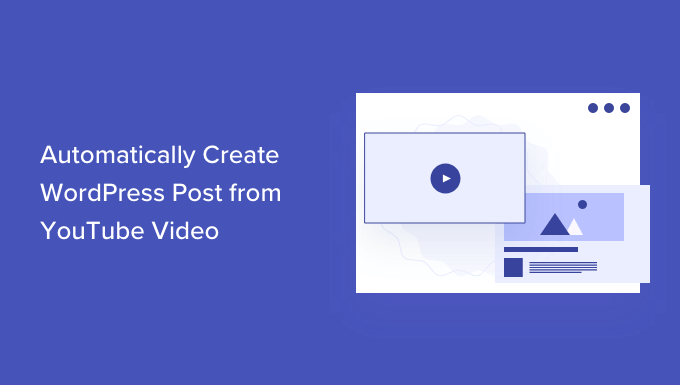
为什么自动将 YouTube 视频发布到 WordPress?
视频是互联网上最具吸引力的内容类型之一。用户参与度和用户在网站上花费的时间是重要的SEO 排名因素。
WordPress 可以非常轻松地将YouTube 视频嵌入到您的 WordPress 帖子和页面中。
但是,您每次都必须手动执行此操作。这对于为YouTube 视频创建详细文章的 YouTube 频道非常有用。
另一方面,一些 YouTube 发布商可能只是想将最新视频自动发布到他们的网站。
话虽这么说,让我们看一下将 YouTube 视频自动发布到 WordPress 网站的两种简单方法:
方法 1:使用 IFTTT 从 YouTube 视频创建新的 WordPress 帖子
IFTTT是一个在线工具,允许用户自动化流行的应用程序。IFTTT 代表“如果这样,那么那样”。它是一项功能强大的服务,可让您根据指定的条件自动执行某些任务。例如:
如果发生 这种 情况: “新视频已上传到 YouTube”。
然后 执行 以下操作: “在 WordPress 中创建新帖子”。
上面的例子称为Applet。您可以为许多基于 Web 的服务、社交媒体平台、智能设备甚至 WordPress 网站创建它。
请查看我们关于如何使用 IFTTT 自动化 WordPress 和社交媒体的文章 ,了解更多示例。
要将 YouTube 视频从 IFTTT 发布到 WordPress,您需要做的第一件事就是访问IFTTT 网站。
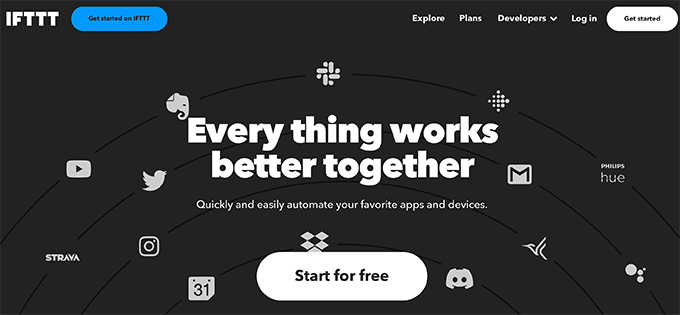
IFTTT 有一个高级计划,但您也可以在网站上免费注册。
注册后,继续并单击顶部的“创建”按钮来创建您的第一个小程序。
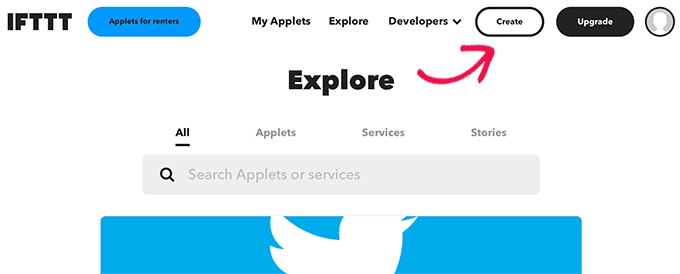
这将带您进入 If This Then That 向导。
首先,您需要单击“添加”按钮来选择将触发该小程序运行的应用程序。
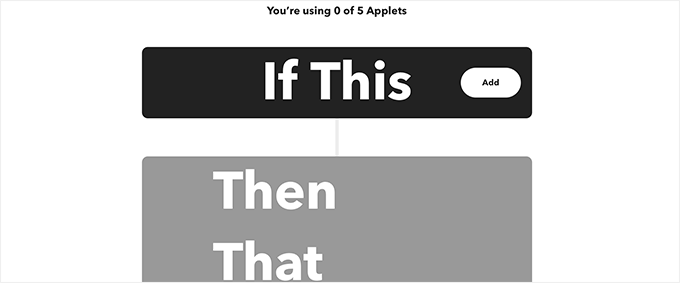
这将带您进入“选择服务”页面。
由于您想自动发布 YouTube 视频,因此必须选择 YouTube 作为平台。
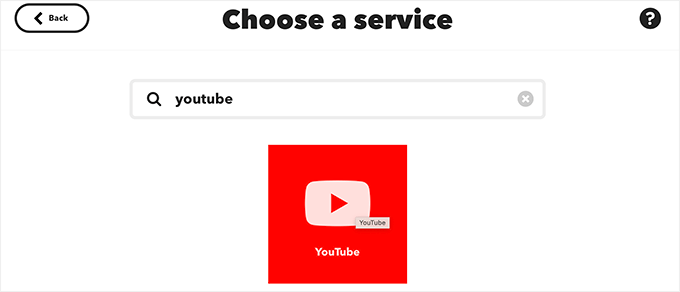
一旦您选择 YouTube,IFTTT 就会向您显示一系列可以使用的触发器。
您需要选择“按频道新建视频”作为触发器。
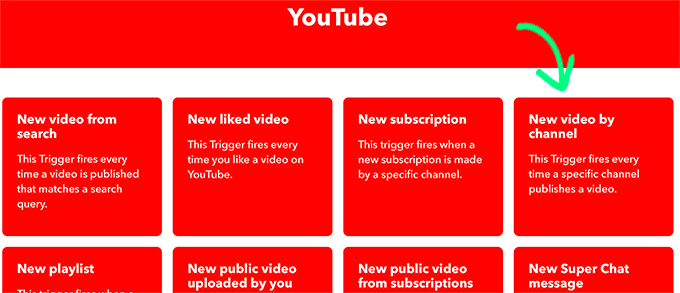
接下来,您将看到一条提示,要求您将 YouTube 帐户与 IFTTT 连接。
继续并单击“连接”按钮。
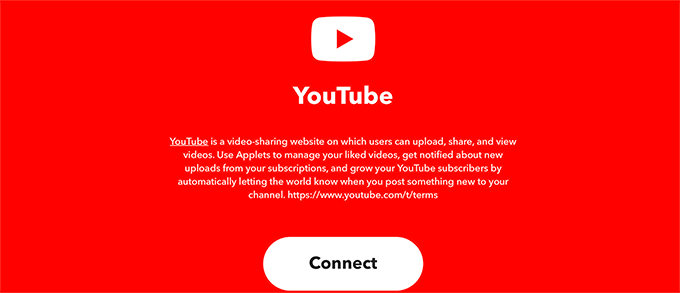
这将在新窗口中弹出一个窗口。
在这里,您必须选择用于管理频道的 YouTube 帐户。
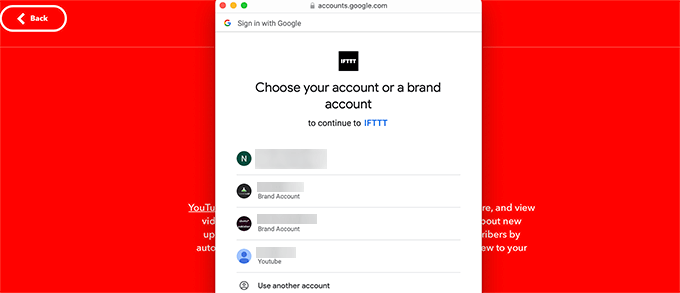
这将带您进入下一步,IFTTT 将请求查看您的 YouTube 帐户的权限。
单击“允许”按钮继续。
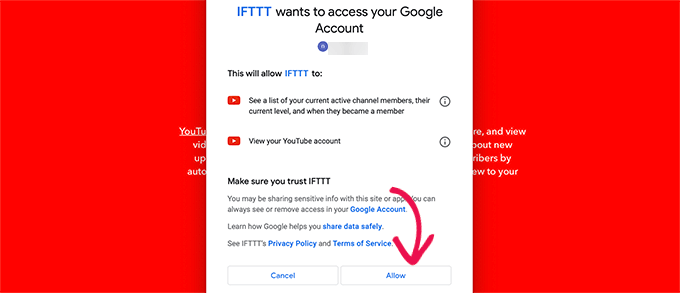
授权后,您需要输入您的YouTube帐户和频道ID。
完成此操作后,单击“创建触发器”按钮。
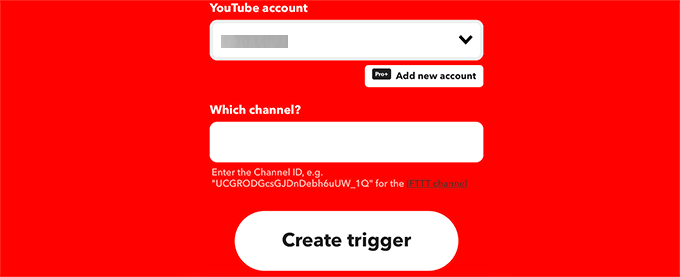
注意:您可以通过访问 YouTube 网站并单击您的个人资料图标来找到您的频道 ID。
从那里选择“设置”,然后切换到“高级设置”选项卡。
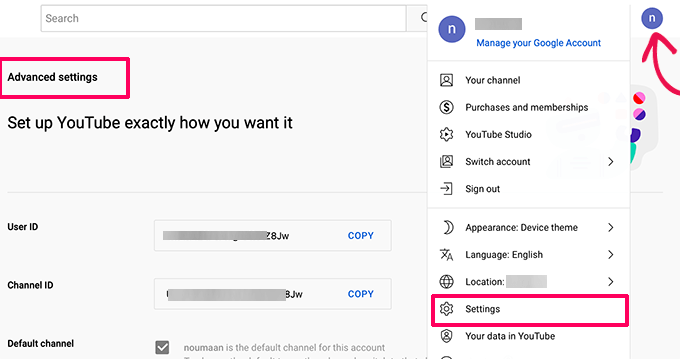
创建触发器后,IFTTT 将提示您填写“Then That”部分。
这是 IFTTT 发现您的频道上发布的新视频后您要执行的操作。
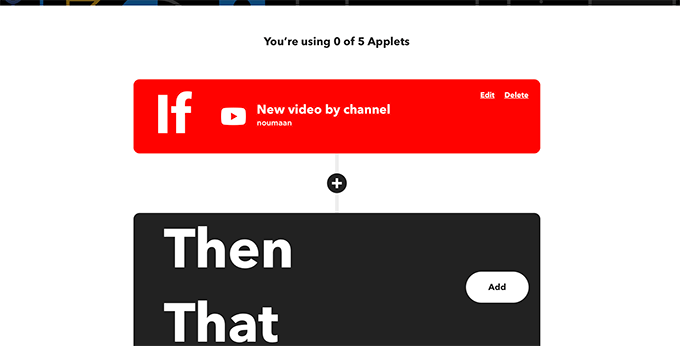
单击“添加”按钮继续。
在下一个屏幕上,您需要搜索并选择WordPress。
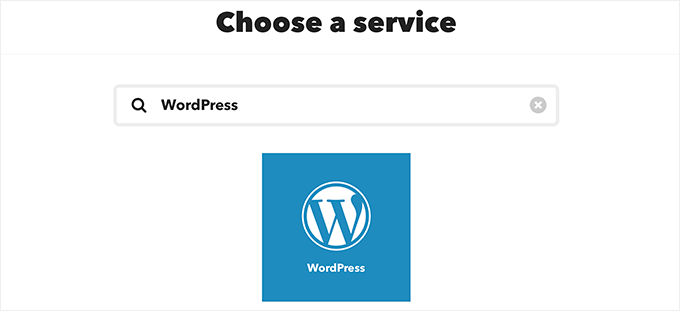
之后,您需要单击“创建帖子”作为您要执行的操作。
这将带您进入下一步。
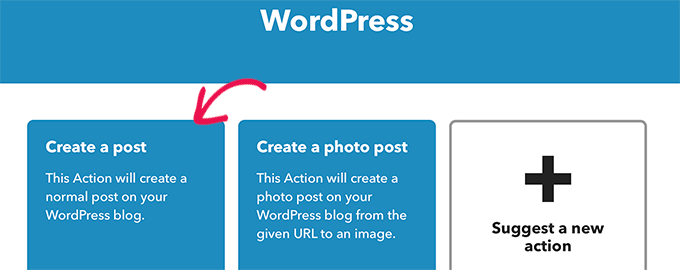
在这里,IFTTT 会提示您连接您的WordPress 站点。
您可以通过输入 WordPress 网站 URL、用户名和密码来完成此操作。
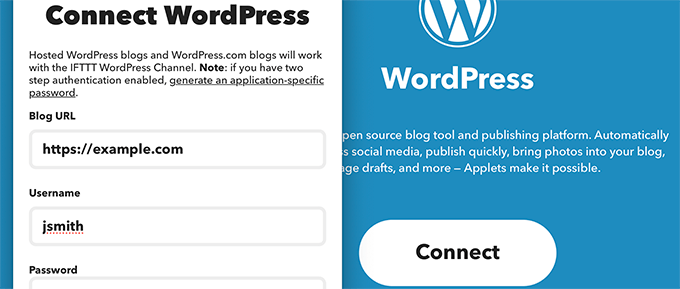
连接后,系统会要求您选择要执行的操作。
单击“创建帖子”操作继续。
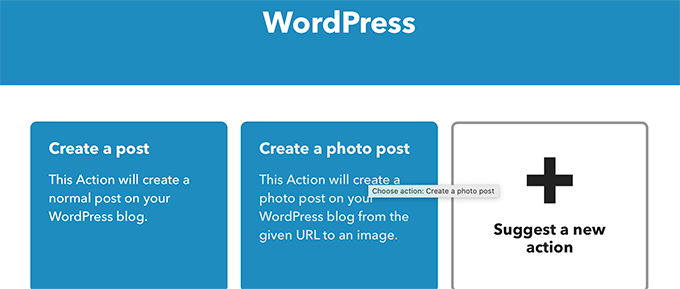
在下一个屏幕上,您将能够为要从 YouTube 视频创建的 WordPress 帖子选择不同的选项。
重要提示:确保 YouTube 视频URL标记包裹在段落标记周围。这将确保 WordPress 能够检测并嵌入视频。
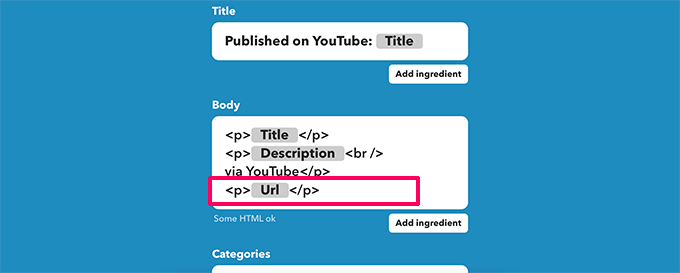
您可以更改帖子标题、内容、类别和标签。您还可以通过单击“添加成分”按钮添加动态元素。
您还可以选择立即发布或将帖子保存为草稿以便稍后发布。
请随意修改这些选项。您必须在帖子正文中包含的唯一选项是 YouTube 视频 URL,以便视频出现在您的 WordPress 博客帖子中。
完成后,单击“创建”按钮继续,然后 IFTTT 将向您显示小程序的摘要。
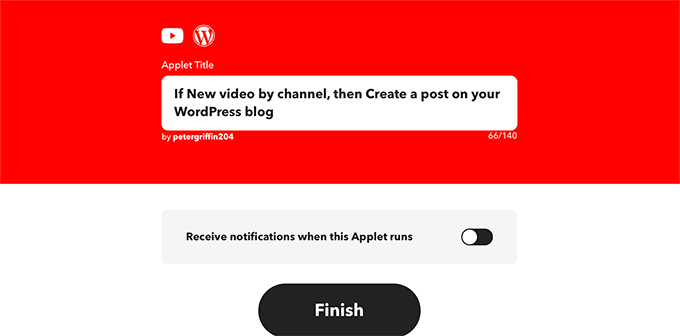
您可以选择在此小程序运行时打开通知。不要忘记单击“完成”按钮来保存并激活您的小程序。
在 IFTTT 中关闭 URL 缩短
现在,在测试 IFTTT 小程序之前,您首先需要关闭 IFTTT 中的 URL 缩短功能。
默认情况下,IFTTT 将对 YouTube URL 使用 URL 缩短服务,这将阻止 WordPress 嵌入视频。
要解决此问题,只需单击顶部的个人资料图标并选择“帐户”菜单项即可。
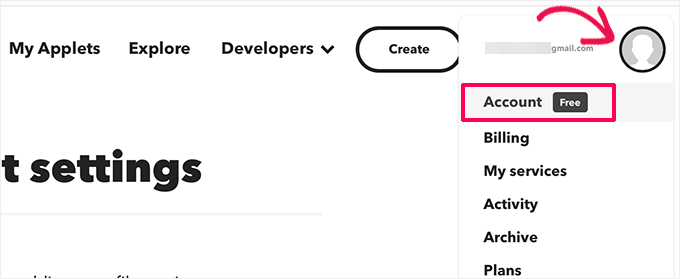
从这里,向下滚动到 URL 缩短部分。
之后,取消选中“自动缩短 URL”选项旁边的框。
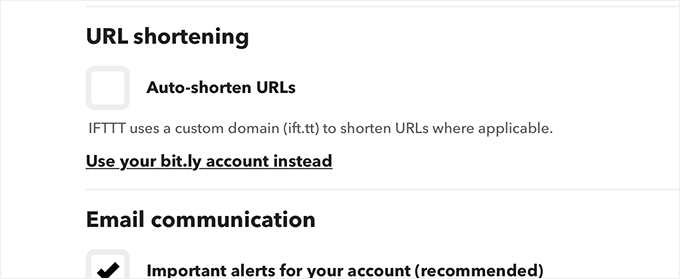
不要忘记单击“更新”按钮来保存更改。
您现在可以将新视频上传到 YouTube 频道,并看到它自动显示为 WordPress 网站上的新帖子。
方法 2:使用 Smash Balloon 自动将 YouTube 视频发布到 WordPress
此方法允许您自动在 WordPress 网站上显示您的 YouTube 视频。
它不会为每个 YouTube 视频创建新的博客文章。相反,它会自动获取您的最新视频并精美地显示它们。
此方法可以帮助您避免由于重复内容和纯视频帖子缺乏原创内容而导致WordPress SEO的负面影响。
它还允许您创建自定义 YouTube 图库提要并将其嵌入您网站上的任何位置。
在本教程中,我们将使用Smash Balloon YouTube Feed插件。它是市场上最好的 WordPress YouTube 插件,允许您在 WordPress 网站上自动显示社交媒体帖子。
首先,您需要安装并激活Smash Balloon YouTube Feed插件。有关更多详细信息,请参阅我们有关如何安装 WordPress 插件的分步指南。
激活后, 从 WordPress 管理仪表板访问Youtube Feed » 设置页面。在这里,您必须输入许可证密钥并单击“激活”按钮。
您可以从 Smash Balloon 网站上的帐户获取此信息。
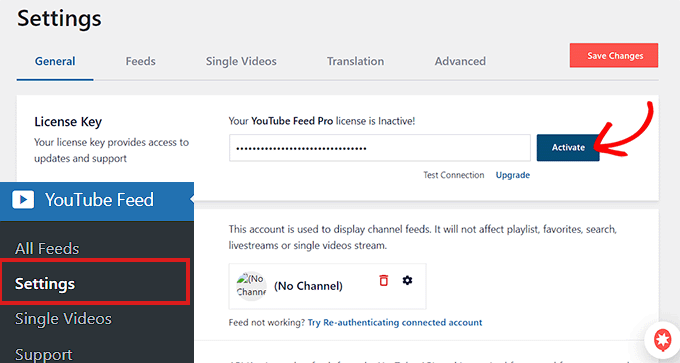
接下来,从 WordPress 管理侧边栏前往YouTube Feed » 所有 Feed页面。
在这里,点击“添加新的”按钮来创建 YouTube feed。
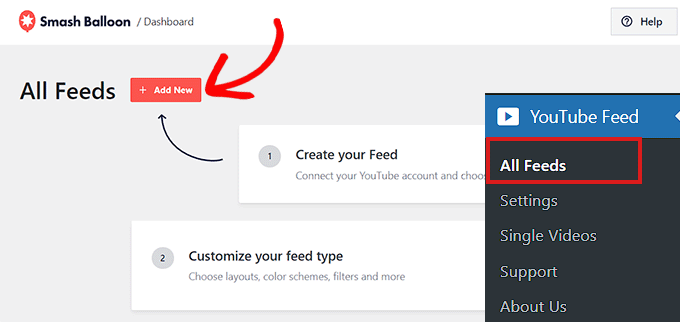
这将带您进入“选择源类型”屏幕,您可以在其中选择是否要向您的网站添加播放列表、单个视频或直播。
由于您想要自动显示新的 YouTube 视频,我们建议使用“频道”选项。
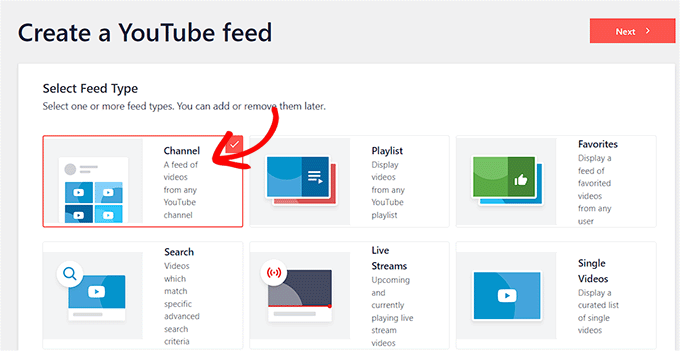
完成此操作后,Smash Balloon 会要求您提供 YouTube 帐户的 API 密钥,以将其连接到插件。
如果您已有 API 密钥,只需将其复制并粘贴到“输入 API 密钥”框中,然后单击“添加”按钮即可。
但是,如果您没有 YouTube 帐户的 API 密钥,则可以参阅我们有关如何在 WordPress 中创建视频库的教程以了解详细信息。
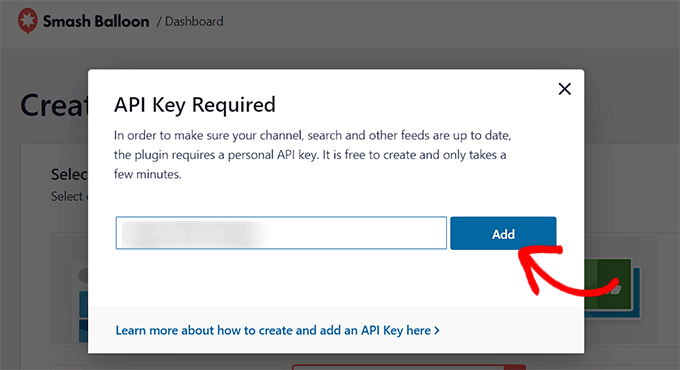
现在,您将进入“添加源”页面,您必须在其中添加频道 ID 才能将其连接到您的 WordPress 网站。
为此,请访问您的 YouTube 频道并复制顶部网址中“/channel/”或“/user/”后面的文本。
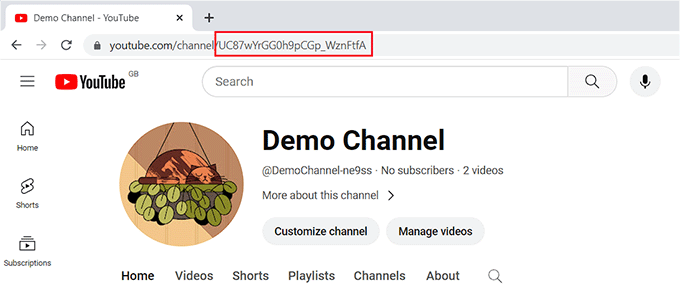
现在,返回 WordPress 管理仪表板并将 ID 粘贴到“添加源”选项下。
接下来,单击“连接”按钮将您的 YouTube 频道与该插件连接。
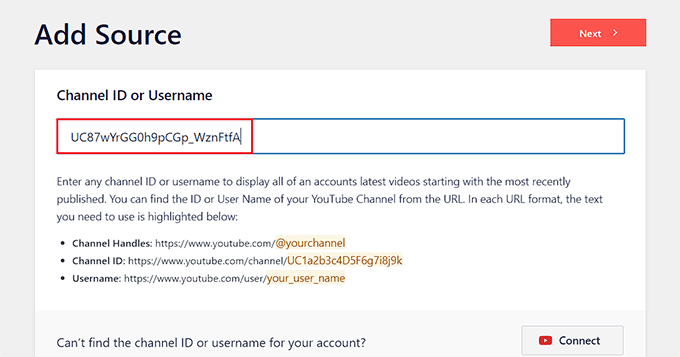
这将带您进入下一步,您必须为 YouTube Feed 选择模板。
做出选择后,单击“下一步”按钮继续。
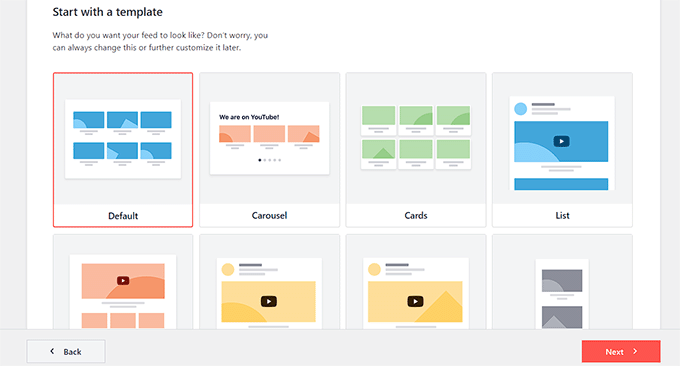
这将在屏幕上打开 Smash Balloon 的源编辑器,您将在右侧看到 YouTube 频道的预览,左侧看到自定义设置。
从这里,您可以更改布局、添加按钮、配置视频设置等等。有关详细信息,您可以参阅我们关于如何在 WordPress 中显示 YouTube 频道的最新视频的教程。
自定义后,只需单击“保存”按钮即可存储您的设置,然后单击“嵌入”按钮。
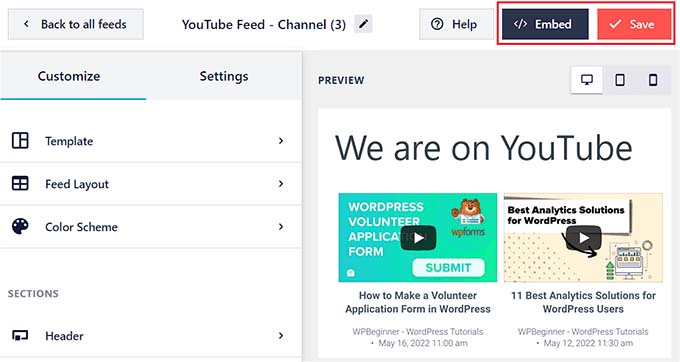
这将在屏幕上打开提示。
从此处复制 YouTube Feed 的嵌入代码。之后,单击“X”图标退出提要编辑器。
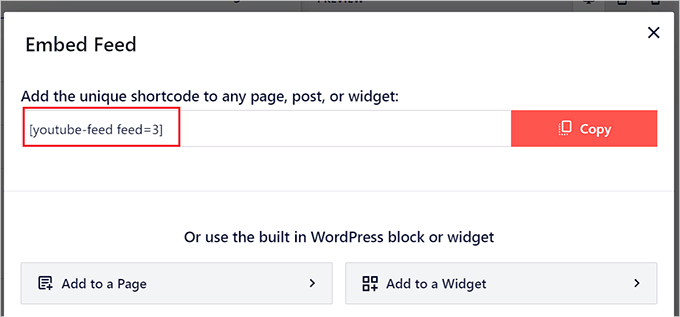
现在,从 WordPress 仪表板打开您想要在其中显示 YouTube 频道源的页面或帖子。
到达那里后,单击左上角的“添加块”(+) 按钮以打开块菜单。从此处添加“YouTube Feed”块。
接下来,只需将 YouTube feed 的短代码粘贴到块面板中的“短代码设置”选项下即可。
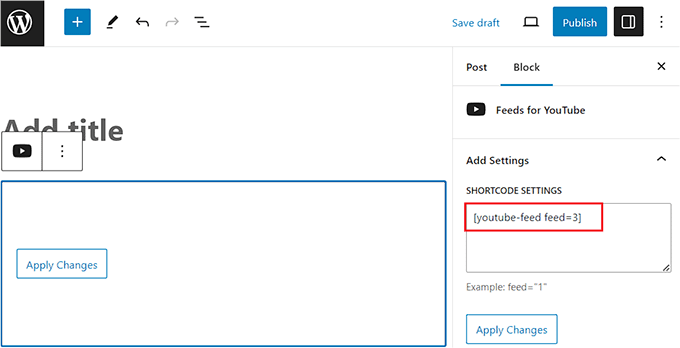
最后,单击“更新”或“发布”按钮来存储您的设置。
您现在可以查看您的帖子和页面,以查看以整齐的网格布局显示的 YouTube 视频。
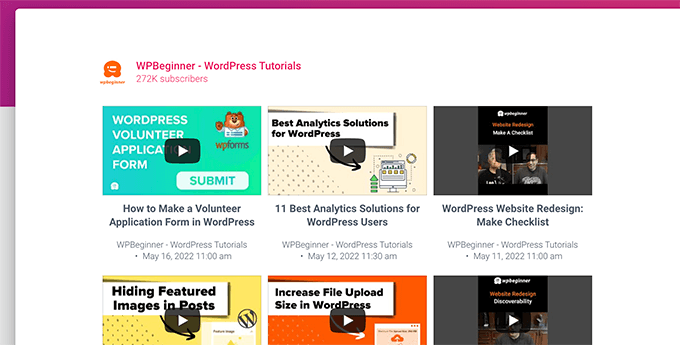
现在,每当您在 YouTube 频道上发布新视频时,您的 WordPress 网站上的提要都会自动更新。
我们希望本文能帮助您了解如何从 YouTube 视频自动创建 WordPress 帖子。您可能还想查看我们的WordPress 最佳社交证明插件列表以及有关如何在 WordPress 中添加 YouTube 订阅按钮的教程。



